1. Một số lưu ý chung
a. Những gì làm mật mã của bạn mạnh?
Tất nhiên, khó khăn là tạo một mật mã mà bạn có thể nhớ, nhưng bất kỳ người nào khác sẽ khó đoán. Dưới đây là một số nguyên tắc chung để giúp bạn xây dựng các mật mã tốt hơn:
• Những điều nên làm khi tạo mật mã
- Tạo các mật mã dài (ít nhất là tám ký tự)
- Bao gồm các chữ cái viết thường và viết hoa, các chữ số, và các ký hiệu
- Sử dụng ít nhất một ký hiệu trong vị trí thứ hai đến thứ sáu
- Sử dụng ít nhất bốn ký tự khác nhau (không nhắc lại cùng các ký tự)
- Sử dụng các chữ cái và chữ số ngẫu nhiên
- Không sử dụng tất cả hoặc một phần của tên đăng nhập
- Không sử dụng một từ có nghĩa trong bất kỳ ngôn ngữ nào
- Không sử dụng các chữ số thay thế các chữ cái tương tự để tạo ra một từ
- Không sử dụng các chữ cái hoặc chữ số liên tiếp (ví dụ, "abcdefg" hoặc "234567")
- Không sử dụng các phím cạnh nhau trên bàn phím của bạn (ví dụ, "qwerty")
Bạn sẽ ngạc nhiên với việc một số người viết ra mật mã bí mật của họ, và dán nó lên màn hình hoặc cất nó vào trong ngăn kéo bàn cạnh máy tính của họ. Đây là một số nguyên tắc để giúp bạn quản lý các mật mã của bạn một cách an toàn hơn:
• Những điều nên làm khi quản lý mật mã
- Giữ bí mật mật mã của bạn
- Sử dụng các mật mã khác nhau cho các trang web khác nhau
- Thay đổi các mật mã của bạn ít nhất sáu tháng một lần
- Không viết nó ra
- Không sử dụng các tính năng "remember my password" (nhớ mật mã của tôi) trên các trình duyệt web
Khi bạn tạo một bảng tính mới thì Excel tự động ghi thêm một số thông tin có trong máy tính đang sử dụng và đôi khi bạn không muốn lộ các thông này khi gửi tập tin cho người khác. Trong Excel 2007 có sẵn tính năng để loại bỏ các thông tin nhạy cảm này:
Trước khi lưu tập tin bạn chọn nút Office | Prepare | Inspect Document
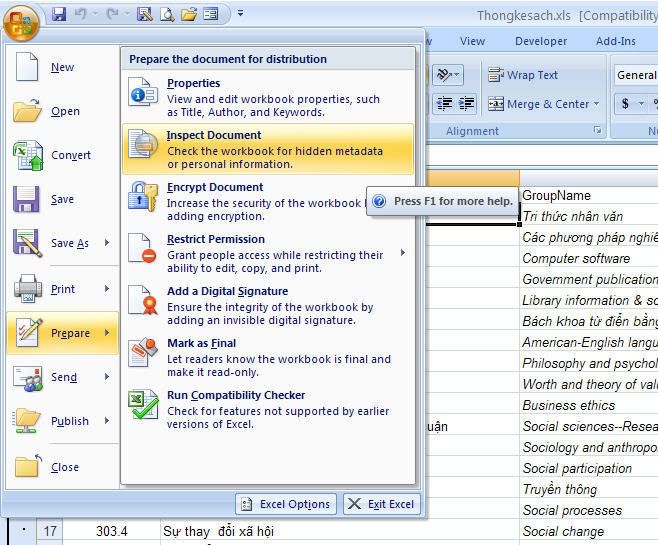
Chọn nút Inspect
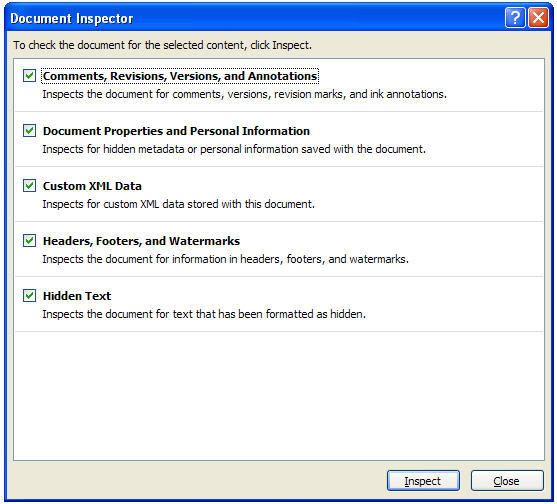
Nhấn các nút Remove All để loại bỏ các thông tin ẩn. Sau đó nhấn nút Close và lưu tập tin.
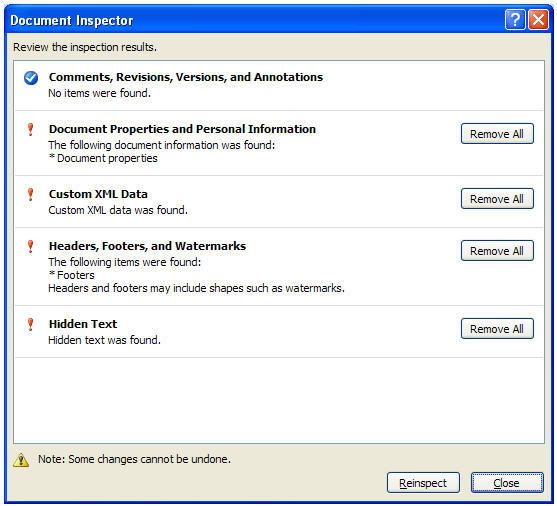
0 nhận xét:
Đăng nhận xét